外网访问内网映射端口
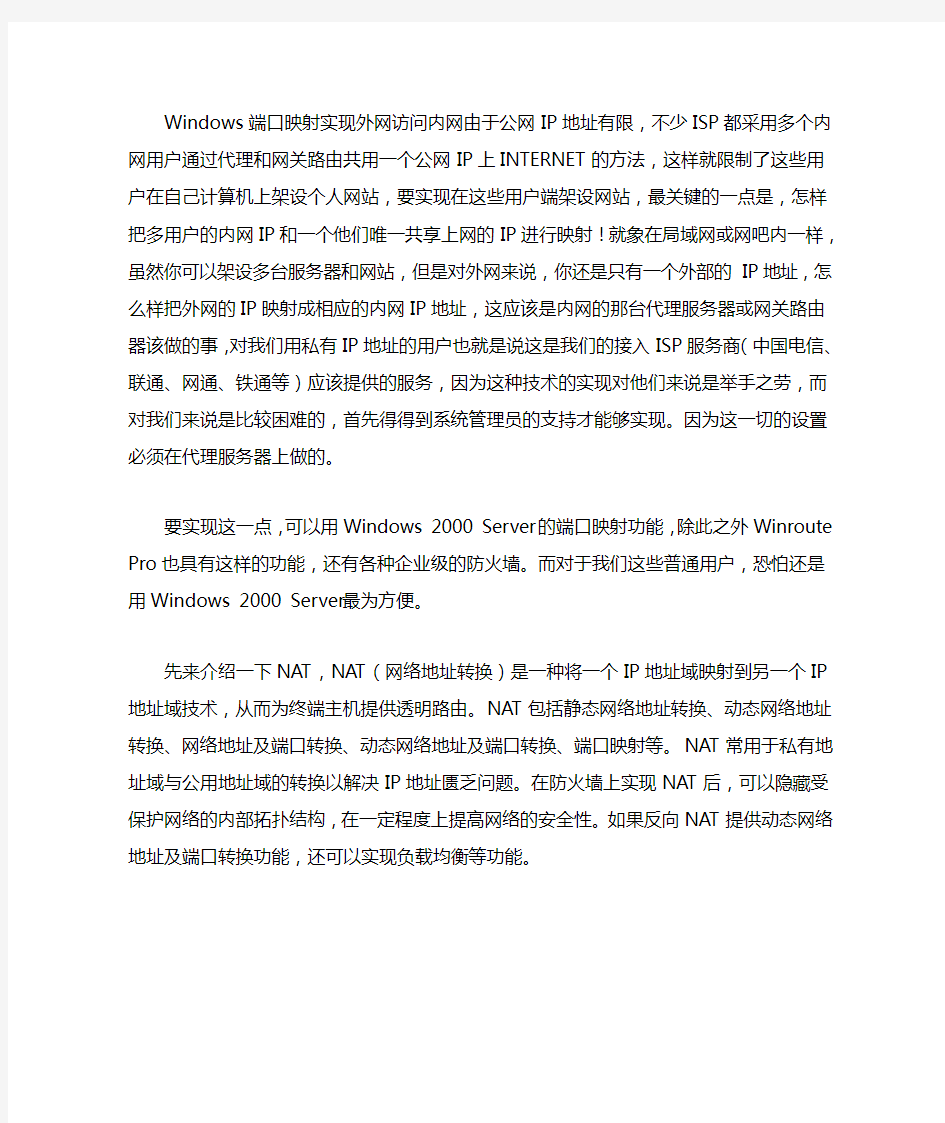
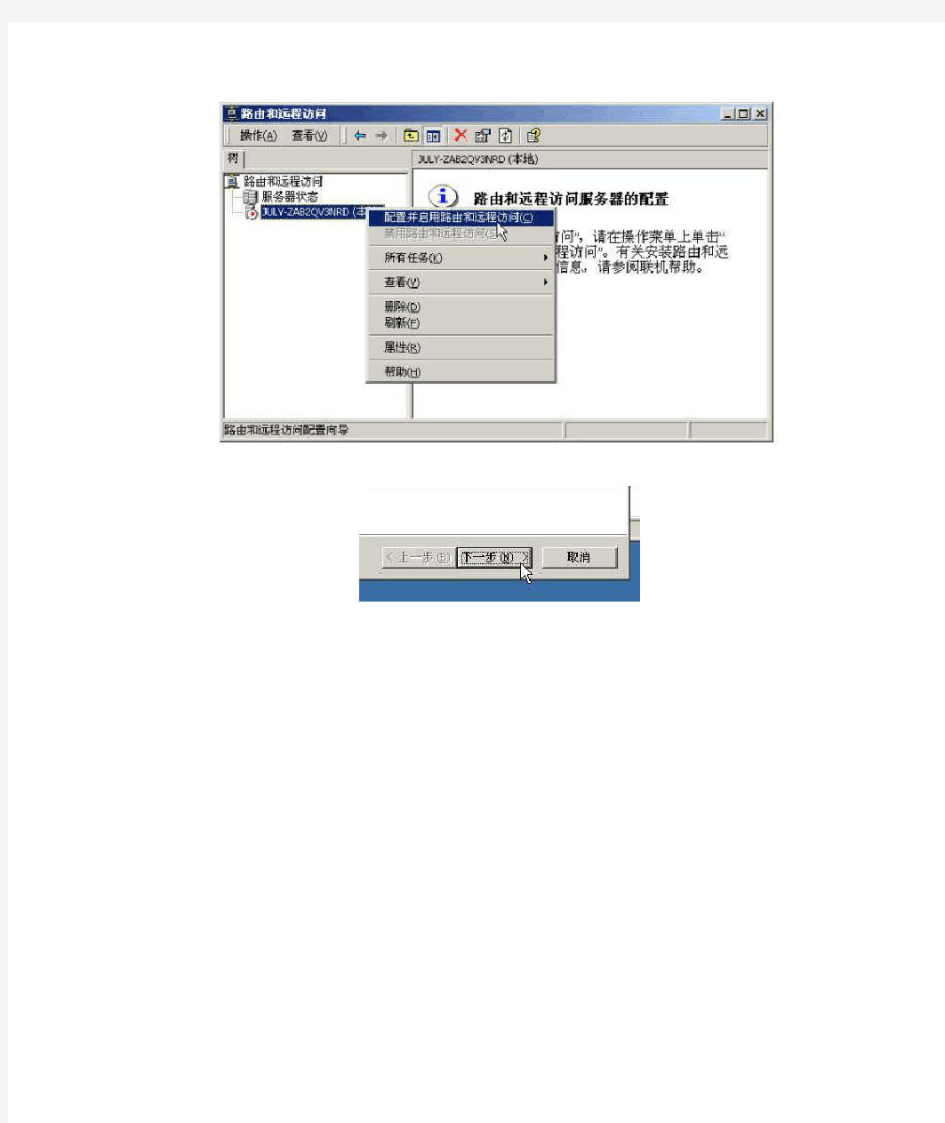
Windows端口映射实现外网访问内网由于公网IP地址有限,不少ISP都采用多个内网用户通过代理和网关路由共用一个公网IP上INTERNET的方法,这样就限制了这些用户在自己计算机上架设个人网站,要实现在这些用户端架设网站,最关键的一点是,怎样把多用户的内网IP和一个他们唯一共享上网的IP进行映射!就象在局域网或网吧内一样,虽然你可以架设多台服务器和网站,但是对外网来说,你还是只有一个外部的IP地址,怎么样把外网的IP映射成相应的内网IP地址,这应该是内网的那台代理服务器或网关路由器该做的事,对我们用私有IP地址的用户也就是说这是我们的接入ISP服务商(中国电信、联通、网通、铁通等)应该提供的服务,因为这种技术的实现对他们来说是举手之劳,而对我们来说是比较困难的,首先得得到系统管理员的支持才能够实现。因为这一切的设置必须在代理服务器上做的。
要实现这一点,可以用Windows 2000 Server 的端口映射功能,除此之外Winroute Pro 也具有这样的功能,还有各种企业级的防火墙。而对于我们这些普通用户,恐怕还是用Windows 2000 Server最为方便。
先来介绍一下NAT,NAT(网络地址转换)是一种将一个IP地址域映射到另一个IP地址域技术,从而为终端主机提供透明路由。NAT包括静态网络地址转换、动态网络地址转换、网络地址及端口转换、动态网络地址及端口转换、端口映射等。NAT常用于私有地址域与公用地址域的转换以解决IP地址匮乏问题。在防火墙上实现NAT后,可以隐藏受保护网络的内部拓扑结构,在一定程度上提高网络的安全性。如果反向NAT提供动态网络地址及端口转换功能,还可以实现负载均衡等功能。
5、先在此说一下我的网络情况:Internet连接 192.200.200.3(也是个内部地址,没办法,铁通的网络不太好,网速不快,价钱又贵,我的命真苦啊)宿舍内连接 192.168.0.1(宿舍里连有局域网,共4台电脑,其中一台上装了Sambar 5.1b5做的Web服务器,Web端口是80,待会就从外网(用192.200.200.55来替代)来访问这个192.168.0.2:80上的网页)
这台NAT主机上开通了IIS 5.0,端口是80,用端口映射的办法把8081端口映射到内部主机192.168.0.2的80端口上。
6、在"路由和远程访问服务器安装向导"中选"Internet连接"(就是连向Internet的那个连接),点"下一步"。
7、选"完成"
到此为止,NAT共享设置也就完成了,内部的主机也能上网了。内部主机的网络设置如下:
Windows端口映射实现外网访问内网
5、在"网络地址转换(NAT)的新接口"中选择"Internet连接"(也就是连向Internet 的那个连接,可不要选错咯)
6、在"网络地址转换-Internet连接属性"中选中"公用接口连接到Internet",复选"转换TCP/UDP头(推荐)"
7、在"地址池"选项表里添加你需要提供端口重定向的起始地址与结束地址.(也
就是你要拿出来搞端口映射的所有IP地址,一般情况下我们就一个IP地址,所以可以不用"地址池"不同之处后面再讲。这里假设有8个地址,设置如下:
添好后是这样的:
8、在"特殊端口"选项表里提供了你需要定向的数据连接协议(是TCP还是UDP协议,如Web 和FTP就是TCP协议的),选准后"添加"
9、"添加特殊端口",这里就是设置端口映射的核心了,把NAT主机的哪个端口映射到内网主机的哪个端口就在这里设置,由于设有"地址池",所以可以在"公网地址"中添上"地址池"中的任一地址,这里添的是"192.200.200.3",也就
是我的地址,如果你在前面没有设置"地址池",那么在这个选项页中"在此地址池项"为灰色不可选,你只能选"在此接口",
Windows端口映射实现外网访问内网
三、测试结果
在192.200.200.55出测试了一下NAT主机上的Web服务器和内网中192.168.0.2上建的Web服务器,得出结果如下:(不好意思,中间改过一下端口号,192.200.200.3上的8081端口映射到192.168.0.2的80端口)
现在大家该清楚了吧,大家可要好好利用哦:)祝各位好运。
解决内网、外网同时上的问题
解决内网、外网同时上的问题 状况:和大家一样经常遇到上内网的同时也需要上外网,但是会遇到一种麻烦的情况就是内网和外网不能同时上,看了网上不少帖子,研究了三天终于领悟了其中的原理,现在吧我的经验分享给大家,有部对的地方不要取笑! 下面以我自己的情况为例: 基本条件:两张网卡,一张插内网网线,一张查外网网线(都是静态IP,ADSL 拨号的可以加用路由获得虚拟静态IP) 设定指定IP地址,插了两张网卡,就有两个本地连接,点网上邻居点属性点本地连接点Internet协议(TCP/IP)协议点属性,在里面设置指定IP地址子掩码网关DNS服务器(不可以自动获取IP地址){在开始程序中点击:运行,然后输入CMD,确认。 在弹出黑色窗口中输入IPCONFIG /ALL,会显示系统中两本地连接的IP地址,按里面的指定} 输入route print 则是打印路由表。输入route -f 则是清空路由。 我自己的外网关是192.168.1.1 外网0.0.0.0的所有数据走192.168.1.1网关内网网关是:134.225.40.1 我要内网网页地址网段192的数据走134.225.40.1网关 在开始程序中点击:运行,然后输入CMD,确认。 在弹出黑色窗口中输入 route –f route add 192.0.0.0 mask 255.0.0.0 134.225.40.1 metric 20 route add 0.0.0.0 mask 0.0.0.0 192.168.1.1 metric 1 就可以了,内网外网都可以上了 你可以把上面的命令做成批处理文件,放在桌面,开机点一下,就可以内外网同时上, 做批处理文件就是:点电脑左下角开始点所有程序点附件点记事本,打开记事本把上面的命令复制粘贴进去,另存为bat 文件 备注:别忘了吧里面的网址网关改成你自己的哦
内网外网同时使用的方法
现在有许多单位都有不能访问外网的专用内络和外网,这样就给工作带来很多不便,想工作时要用内网,要查资料或者娱乐一下又要换成外网,只需添加一张网卡就可以让你的外网内网同时使用,无线连接一样通用。 首先你要把你的内网、外网的相关参数弄清楚,在所接驳的两个路由器里或者网络连接参数里面查到,例如: 外网:192.168.1.100 子网掩码:255.255.255.0 网关:192.168.1.1 内网:10.13.59.20 子网掩码:255.255.255.0 网关:10.13.59.254 如果按正常的设置方法设置每块网卡的ip地址和网关,再cmd下使用route print查看时会看到 网络目标网络掩码网关接口跃点数 0.0.0.0 0.0.0.0 192.168.1.1 192.168.1.100 20 0.0.0.0 0.0.0.0 10.13.59.254 10.13.59.20 1 即指向0.0.0.0的有两个网关,这样就会出现路由冲突。 配置方法: 第一步:route delete 0.0.0.0 (删除所有0.0.0.0的路由) 第二步:route add -p 0.0.0.0 mask 0.0.0.0 218.22.123.254 (添加0.0.0.0网络路由) 第三步:route add -p 10.0.0.0 mask 255.0.0.0 10.13.59.254 (添加10.0.0.0网络路由) 现在你可以检查一下是否能够同时使用两种网络,如果不能正常使用就重新第一步,删除配置,认真检查后重新再来,如果能正常使用那就OK了。 前两天我单位上内网的一个邮件系统改了网段,原来是10.*.*.*,后来改成了192.*.*.*,一直打不开,还以为是服务器的问题,后来认真看了才知道是改了IP地址,后来自己想了个办法,又用上面的方法输入:route add -p 192.0.0.0 mask 255.0.0.0 10.13.59.254 输完一试,又成功了。 根据上面的参数,大家举一反三,根据实际情况修改相应的参数来配置。
一台笔记本连两个网络(一个内部局域网,一个外网)设置方法
问题: 一个是局域网,有网线的内部网不接外网,另一个是无线网,可以连接到外网(Internet).笔记本单独用无线网连接时,可以正常连接外网,接上网线后(就是连接局域网)就不可以访问外网了,如何解决? 解决办法: 主要原因是:2个网卡的优先级一致,导致上内网的时候,到不了外网,而上外网的时候,就进不了内网,因为计算机无法识别同样的默认网关。在设置ip的时候系统就会提示2个网卡一起使用,会使计算机网络不能正常使用。 解决办法就是设置不同的默认网关级别。 外网设置:打开tcp/ip协议,高级,编辑默认网关的跃点数为10,默认为自动,值为20,用route print查到的;设置自动跃点数为10。 这样的设置是把外网的优先级提高。内网优先级就比较底了。 用route print 命令来查看:未设置以前的值是有两个默认网关0.0.0.0, network destination netmask gateway interface metric 0.0.0.0 0.0.0.0 192.168.198.66 192.168.198.101 20 0.0.0.0 0.0.0.0 10.172.2.2 10.172.2.222 20 因为两个默认网关的metric 值都是20。 修改后的值是: network destination netmask gateway interface metric 0.0.0.0 0.0.0.0 192.168.198.66 192.168.198.101 10 0.0.0.0 0.0.0.0 10.172.2.2 10.172.2.222 20 metric值越高,他的优先级别越低,这样2个默认网关就不会冲突了。 修改完这个以后: 有些时候可能进内网还不正常,你可以手工设置内网的默认网关路由。 如:要进10.168.8.x,的内网由10.172.2.2这个网关进,通过命令来设置: route add -p 10.168.8.x mask 255.255.255.0 10.172.2.2 命令解释: 10.168.8.x为目标网段或目标ip,设为目标网段时,x值为0, 255.255.255.0,为网关10.172.2.2的子网。 10.172.2.2,为这个目标ip的默认路由。 mask的关键字不能少,-p为系统重启后保存设置,不用重新更改或重新增加这条路由。 有关route add/print的相关资料大家可以在网上查查,它的使用办法。
双网卡内网,外网同时上网的设置
双网卡内网,外网同时上网的设置 2009-10-09 09:12 双网卡设置 route delete 0.0.0.0 mask 0.0.0.0 134.41.83.1 -p route add 134.0.0.0 mask 255.0.0.0 134.41.83.1 metric 1 -p route add 10.0.0.0 mask 255.0.0.0 134.41.83.1 metric 1 -p ----------------------------------------------------------------------------------------------------------------- 我的一台机器双网卡(不是服务器),现工作需要,一块需要上公网(外网),一块上公司内部数据网,要同时都访问,但现在有个问题,上外网(宽带拨号后)就上不了内网,上内网上不了外网(需断开外网),应该怎样配才能解决呢?我的系统及网络配置:操作系统是WIN2000,内网网卡ip:192.168.1.11,内网网关:192.168.1.254,外网网卡ip:自动获取,网关:无。 为了以上问题,我查阅了网上很少有解决方法,唯一较好的方法是手动添加路由点,并且区分优先权,方法如下: 前提是已拨号上网:运行cmd,至CMD窗口下运行以下命令: route delete 0.0.0.0 mask 0.0.0.0 192.168.1.254 (删除内网网关) route change 0.0.0.0 mask 0.0.0.0 220.184.16.118 metic 2 (改变默认外网网关优先权为2,220.184.16.118为外网分配的ip 地址) route add 192.0.0.0 mask 255.0.0.0 192.168.1.254 metic 1 (添加内网路由点,且优先权设置为1) 通过以上命令,确实能同时访问内外网了,但每次重起又会丢失,你可以做成BAT批命令文件,将外网ip做成参数输入,但这样还是麻烦:每次重起并拨号上网后需查询外网ip,再进入运行批命令文件。 -p 啊猪 经过研究路由的原理,我找到了一劳永逸更简单的办法,首先介绍
可以让你的电脑内网外网同时上
内网外网同时上 添加静态路由的方法。 route add 10.123.36.0 mask 255.255.255.0 10.123.36.254 -p 这样重新启动也不会丢失,可是林子大了,什么兽都有,一台计算机双网卡启动之后不管怎么禁用和互换,缺省网关都是ISP提供的那个,这样可让我无所适从,抱着试一试的想法,决定更改一下 route change 0.0.0.0 mask 0.0.0.0 202.138.38.254 -p 再一看,缺省网关真的改了过来。 另一个参考文章: 1.设置其中接外网的网卡的IP地址、网关按要求进行设置 --注:这是对应外网的网卡,按照你们单位外网的ip分配情况,在TCP/IP属性中配置好ip、掩码、DNS等 2.将连接单位内部网的网卡IP配好后,设网关设置为空(即不设网关),启用后,此时内网无法通过网关路由 注意:只设IP地址和子网掩码 3.进入CMD,运行:route -p add 192.0.0.0 mask 255.0.0.0 192.168.0.1 metric 1 --注:意思是将192*的IP包的路由网关设为192.168.0.1 ,-P 参数代表永久写入路由表,建议先不加此参数,实践通过后在写上去 --192.0.0.0与192.168.0.1为你单位内网网段及网关,根据你单位情况自行设定。 4. OK!同时启用两个网卡,两个网关可以同时起作用了,两个子网也可以同时访问了,关机重启后也不用重设! 还有: 问:我在办公室用的电脑使用的操作系统是Windows XP,安装了两块网卡,一块网卡接入我们办公用的内部局域网,另一块网卡连接ADSL猫上网。其他部门的同事使用公网IP上互联网,因此他们可以实现同时访问两个网络,而我现在要上内网,就得将ADSL断开,将外网网卡禁用,启用内网网卡。如果要上外网,就得将内网网卡禁用,启用外网网卡,然后再拨ADSL上网,非常麻烦。请问,有没有什么方法可以让我同时既能访问内网,又能访问外网? 答:只要加一条表态路由就行了。具体操作步骤:单击“开始→运行”,输入“CMD”,在打开的命令行窗口中敲入以下命令: route add xxx.xxx.xxx.xxx mask yyy.yyy.yyy.yyy zzz.zzz.zzz.zzz netric 2 if zzz.zzz.zzz.zzz 其中:xxx.xxx.xxx.xxx是你内网的网络地址,yyy.yyy.yyy.yyy是你内网的掩码,zzz.zzz.zzz.zzz是你内网网卡地址。 机器有两块网卡,接到两台交换机上 internet地址:192.168.1.8,子网掩码:255.255.255.0,网关:192.168.1.1 内部网地址:172.23.1.8,子网掩码:255.255.255.0,网关:172.23.1.1 如果按正常的设置方法设置每块网卡的ip地址和网关,再cmd下使用route print查看时会看到 Network Destination Netmask Gateway Interface Metric 0.0.0.0 0.0.0.0 192.168.1.1 192.168.1.8 0.0.0.0 0.0.0.0 172.23.1.1 172.23.1.8 即指向0.0.0.0的有两个网关,这样就会出现路由冲突,两个网络都不能访问。 如何实现同时访问两个网络?那要用到route命令 第一步:route delete 0.0.0.0 "删除所有0.0.0.0的路由"
用route命令解决Wifi和网卡不能同时上内外网问题
用route命令解决Wifi和网卡不能同时上内外网问题 现有网络环境是这样的,内网通过本地连接接网线上网,网络的TCP/IPv4设置如下: IP地址:172.20.69.123 子网掩码:255.255.255.0 网关:172.20.69.254 无线网卡为自动分配的ip地址,连接后TCP/IPv4设置显示如下: IPv4 地址: 192.168.1.12 IPv4 子网掩码: 255.255.255.0 IPv4 默认网关: 192.168.1.1 单独只插网线不连wifi可以上内网,单独只连wifi可以上外网访问Internet(因为192.168.1.1是一台连接电信ADSL的无线路由器)。 现在如果同时插网上和连接wifi则只能上外网不能访问内网。 分析原因:因为无线网卡的优先线比内网高,访问任何网络地址时都会默认走无线网卡的网关,所以当然就访问不了内网了。明白原因了我们就可以通过设置路由规划来解决此问题。点击“开始菜单/运行”打开运行对话框,输入:“cmd”后点击确定打开命令行窗口,如下图: 在命令行窗口中输入: route -p add 172.20.69.0 mask 255.255.255.0 172.20.69.254 这条命令的作用是添加一条永久路由规则(如果不加“-p”参数则为临时路由,注销下次登录windows时就没有了),凡是访问“172.20.69”开头并且掩码是255.255.255.0的ip地址都走172.20.69.254这个网关。 通过设置就可以在上wifi的同时可以访问172.20.69网段了。如果没有其它问题不用看后面
的。 原来在接网线时还可以访问“10.26.6”开头的ip地址,但是现在访问不了,解决这个问题思路和上述的是一样的,就是增加一个路由规定10.26.6网段都走本地连接的网关: route -p add 10.26.6.0 mask 255.255.255.0 172.20.69.254 明白原理了无论你接多少个网卡都可以轻松设置了:原来通过哪个网访问的网段在接多个网卡后不能访问了就增加一个路由规则指定对这个网段的访问仍走原来的网关。
配置windows路由表,使电脑同时连接内网外网方法
配置windows路由表,使电脑同时连接内网外网方法 1、环境一(系统:windows xp,内网、外网不是同一类地址,内网地址固定): 外网:通过笔记本的无线网卡连接; 内网:通过笔记本的本地连接; 第一步,连接网线,配置本地连接地址,注意IP地址不要与其它在用ip冲突: 下图,本地连接配置10.9.1.189的内网地址。 外网地址,则由笔记本的无线网卡连接到路由器,自动获得的p地址,本机获得的IP地址为192.168.1.115。 现在测试,内网可以ping通其它任意主机,外网也连接,但打开浏览器,不能上网; 如果拔掉网线,外网就可以上网。 第二步,运行cmd,输入route print
如图,红线框中,分别为内网和外网的上网地址,此时,由于内网metric 20 < 外网metric 25,数字小的优先级高,所以内网可以连通,外网上不了; 这里解释下metric: 路由术语,译为度,指在路由选择协议算法完成计算后得到的一个变量值,如网络延迟,它的目的是确定最佳路由。 metric是路由算法用以确定到达目的地的最佳路径的计量标准,如路径长度。 解决方法: 再次输入route print,
发行多了两行 现在内网和外网同时可以使用。 2、环境二(系统:windows 7,同上:内网、外网不是同一类地址,内网地址固定): 外网网关:192.168.1.1 内网网关:10.1.1.1(内网其它地址10.1.2.1,~ 10.1.n.1) 不在赘述,一张图介绍完毕: 3、环境三(系统:windows7,内网,外网都是通过路由器连接) 是这样搭建的,因为内网需要连接的人多,没那么多网线和网口,所以在内网的一根网线上接了个路由器,tp—link的, 路由器里面配置静态地址,即这个网线对应的地址,其它都按默认。 外网同样用自己笔记本的无线网卡连接上,查看地址:
解决外网与内网或内网之间的通信
解决外网与内网或内网之间的通信,NAT穿透 在网络编码中会发现程序在局域网中是可以适用的,但是在外网与内网之间和内网与内网之间就不可行。 问题就在于NAT。首先介绍下NAT。 NAT的作用NAT(Network Address Translator),网络地址转换。顾名思义,它是一种把内部私有网络IP地址翻译成公有网络IP地址的技术,如图5-1所示。NAT是在IP地址日益缺乏的情况下产生的,它的主要目的是使地址能够重用[9]。 图5-1 NAT模型 IP地址分为五类:A类,B类,C类,D类,E类(这里不考虑保留的IP地址)。A、B、C 类可被计算机作为IP地址,D类为组播地址,E类为特殊用途的地址。A、B、C类中,又可分为公有地址和私有地址,私有地址用于内网,不同的内网,私有地址可重用,从而节省了公网地址,它不可在公网中被路由,所以内网的主机要访问公网的服务器,便要经过NAT。公有地址是全球唯一的,能在公网上被路由。 内网主机用私有地址在内网能与其它的内网主机无误地通信,但它不能直接用私有地址访问外网的主机,因为私有地址不能被路由。它要与外网通信,必须经过NAT设备(如网关,路由器),如图5-2所示。主机A与服务器S通信,它须先通过网关,此时网关改变它的数据包地址及端口,把私有地址(10.0.0.2)改为公有地址(155.99.25.11),使数据包能在公网上被路由,送至服务器端。服务器端返回的数据包到达网关后,网关把公网地址改为相应的私有地址,然后转发到主机A。通过这种方法,一个内网只需一个公有IP地址,就把整个内网的计算机接入Internet,从而解决IP地址缺乏的问题。 NAT功能通常被集成到路由器、防火墙、ISDN路由器或者单独的NAT设备中。也可通过软件实现这一功能,Windows 98 SE、Windows 2000 都包含了这一功能。 NAT的分类及工作原理
内网外网如何同时使用
内网外网如何同时使用 应用环境: 以本人面临的情况为例,相信不少类似的情形: 1.公司内网,DHCP自动分配IP和默认网关,通过代理上网(已经被禁)。 ----一下称内网 2.办公室有一个无线路由,ADSL上网,电脑无线网卡同样接受无线路由自动分配的IP。(同样可用于第二块网卡,拨号上网)----以下称外 网 内网: IP:10.201.168.100 子网掩码:255.255.255.0 默认网关:10.201.168.1 外网: IP:192.168.0.100 子网掩码:255.255.255.0 默认网关:192.268.0.1 相信上述配置是比较常见的。可以用ipconfig /all 得到。需要提前记下的是内网的默认网关,因为以后会看不到它。 目的: 外网断开时内网能正常使用,包括outlook和ERP等; 外网联通时可以访问internet,内网依然正常使用。
(只简单地联通两个网是不行的,默认的必然有一个不能使用) 操作方法: 1.联通内网和外网 2.记下内网默认网关(本例是10.201.168.1) 3.run ---> cmd 进入命令行模式 4.执行route print 命令查看一下; 5.执行route -p add 10.0.0.0 mask 255.0.0.0 10.201.168.1 6.执行route delete 0.0.0.0 mask 0.0.0.0 10.201.168.1 以上是根据我公司的设置,具体的IP和网关以你的具体情况为准。 最后效果应该想这样: 现在打开IE,不要设置代理,已经可以上网。同时内网工作正常。
解决内、外网同时访问问题
好多单位的同志面临一个困惑,单位双网卡都工作时内外网都不能访问,必须断掉一个才能访问,是不是想实现双网卡同时在线,想上内网上内网,想上外网上外网?往下看必有一款适合您…… 案例一: 电脑在公司局域网内。使用用192.168.0.1这个网关时,电脑只能访问外部网,而用192.168.0.2这个网关时只能访问内部网。请问,有没有什么办法可以让我同时访问内、外部网而不用手工更改网关设置? 答:你只要这样进行设置:把192.168.0.1作为内部网关,手工增加内部各网段的静态路由,例如:route add 192.168.1.0 mask 255.255.255.0 192.168.0.2 案例二:主机接外网的网卡IP自动获取,接内网的网卡的IP10.11.2.*,子网码是255.255.255.0, 又如何实现,内外网同时可以上线浏览? 答:你只要这样进行设置:把内网网卡的IP设置为10.11.2.*(根据你自己的内网分配ip),子网码255.0.0.0 (重要)网关不填(重要);把外网网卡的IP、dns设置为自动获取即可 案例三:主机接外网的网卡IP自动获取,接内网的网卡的ip也是自动获取请问,有没有什么办法可以让我同时访问内、外网? 答:最简单的办法增加路由器,推荐欣全向多WAN口路由器进行解决,实现的最后效果为:所有pc 只接一个网卡,连接到我们的路由器上,两条线路接到路由器上就可以了,至于您的访问该走哪条线路由路由器进行识别.路由器里的具体设置还要根据您两条线的访问权限的情况进行. 案例四:如案例三一个网卡内外网同时上,需要修改下路由即可 外网网关192.168.1.1,内网网关132.235.1.1。 新建一个文本文档,敲入: route add 132.0.0.0 mask 255.0.0.0 132.235.1.1 route add 0.0.0.0 mask 0.0.0.0 192.168.1.1 route delete 0.0.0.0 mask 0.0.0.0 132.235.1.1 保存为.bat文件。把这个文件设置为开机自动运行,就可以内网外网同时上了。
无线联外网有线联内网同时使用的方法
无线联外网有线联内网同时使用的方法
例1 我的笔记本用无线网卡联互联网,同时局域网使用的是有线连接(网段 132.147.X.X,不提供接入Internet服务),同时提供无线网络连接供客户使用(网段192.168.1.X,可连接互联网)。 如果同时连接有线网卡和无线网卡,因为有线网卡的优先级较高,故仅有线局域网能正常工作,无线网卡可连接但却无法传送数据。要改变这种情况,需要对笔记本本地路由设置做出修改:访问132.147.X.X的请求均有有线网卡处理,访问其它网络的则由无线网卡处理。 具体设置步骤如下: 1. 设置无线网卡为默认路由网关:无线网络连接属性—Internet协议(TCP/IP)-属性-高级,手动输入无线路由网关,我这里的是13 2.147.X.X,跃点数为“1”,是最高优先级。到了这一步,如果有线连接,无线连接同时存在的话,所有的数据都是经由无线网卡处理的。 2. 设置排除信息,把132.147.X.X路段的网址连接请求交由优先网卡处理:在命令行输入以下命令 route -p add 132.147.0.0 mask 255.255.0.0 132.147.160.1 其中132.147.0.0是本地局域网网段,132.147.160.1是本机所处子网段的默认网关,需要根据具体情况填写。经过以上设置,在访问本地网段的时候均由有线网卡处理,访问互联网的时候可交由无线网卡处理,就不会产生冲突了。 注意: 这里的172.16.x.x 和192.168.1.X 和你的局域网环境有关,可以命令行下ipconfig /all 查看 例2 局域网有线连接(网段172.16.X.X,不提供接入internet服务),WIFI 连接(网段192.168.1.X,可连接互联网)。 如果同时连接有线网卡和无线网卡,因为有线网卡的优先级较高,故仅有线局域网能正常工作,无线网卡可连接但却无法传送数据。要改变这种情况,需要
